摄影师PS技巧 如何调整RAW文件(6)
来源:sc115.com | 177 次浏览 | 2011-07-06
标签: 摄影师 技巧 文件 摄影师PS技巧 如何调整RAW文件 技巧汇集
3. 白平衡工具
在对话框左上角的工具图标中,有一个白平衡工具(左边的吸管),在图像包含应为中性的区域时,该工具很有用。不同于“色阶”或“曲线”对话框中的吸管工具,该工具不修改单击的色调的亮度,用户也不能使用它来选择目标颜色,但它非常适合用于中性化单击的色调,并在此过程中调整整幅图像的色彩平衡。

使用白平衡工具单击香槟酒瓶右边带阴影的桌布。

白平衡工具生成的结果。
使用该工具的要点是,将其用于应该为中性的区域,这可以是从阴影到高光的任何色调范围,但将其用于中亮灰色最合适。
◆ 将下拉列表“白平衡”重新设置为“原照设置”。从对话框的左上角选择白平衡吸管工具。
◆ 单击香槟酒瓶右边和两个刀叉下方带阴影的桌布部分。
使用白平衡吸管工具单击后,图像的色偏得到了极大的改善。如果此时查看色温值,它应该接近于2600(手工调整滑块时,我们将其设置为2650)。
◆ 单击桌布的其他区域、餐巾和餐具,将发现有些校正得到的色调更冷。
在图像包含应为中性的区域时,白平衡吸管工具非常适合用于消除色偏。然而,有时候,绝对的中性色调可能显得过冷。如果使用该工具时发现得到的调整结果过蓝,只需向右移动“色温”滑块来添加黄色,并在需要时使用“色调”滑块进行微调。
虽然白平衡吸管工具非常适合用于消除黄色色偏,但图像看起来仍然太暗。对于这种问题,解决之道是再次调整“亮度”滑块。
◆ 将“亮度”滑块向右移到130。
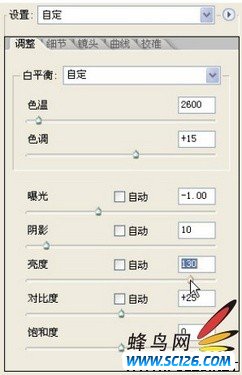
这是我们在“调整”选项卡中使用的最终设置。
9.8.3 对比度和饱和度
默认的对比度设置为25,这增加的对比度相当合适,适用于很多图像,但我们通常喜欢通过“曲线”选项卡来调整对比度,因为它让我们能够更好地控制对比度调整应用的色调范围以及对比度调整量。
◆ 将对比度设置为0,并查看其对图像的影响。这将加亮阴影,从而使其更大。这将柔化图像的整体效果,非常适合该图像。
相对于使用曲线时的精密控制,使用单个滑块难以满足需求,但非常适合进行快速调整。下一节将讨论如何通过“曲线”选项卡调整对比度。

如果将“饱和度”滑块移到最左边,将去掉图像中所有的颜色,得到图像的灰度版本。
“饱和度”滑块提高或降低颜色饱和度。在很多情况下,我们喜欢在Photoshop中使用调整图层来调整饱和度,因为它提供了更大的灵活性以及对特定颜色的控制,但如果饱和度调整很小,在“相机原始数据”中进行也没有问题。
◆ 将“饱和度”滑块左右移动,以查看饱和度变化对图像的影响。如果将该滑块移到最左边,将完全去掉图像的颜色,得到文件的灰度解释。这非常适合快速预览图像的黑白版本,虽然根据具体的图像,这可能不是创建灰度版本的最佳方式。
◆ 将“饱和度”滑块移到+15处,稍微提高照片的颜色饱和度。这种变化在花朵、轮船照片和木头上最为明显。
搜索: 摄影师 技巧 文件 摄影师PS技巧 如何调整RAW文件 技巧汇集
- 上一篇: PS初学者修图常用方法与技巧一
- 下一篇: ps使用层的技巧
 古代陶器PNG图标
古代陶器PNG图标 蓝色邮件PNG图标
蓝色邮件PNG图标 五颜六色的气球高清图片5
五颜六色的气球高清图片5 五颜六色的气球高清图片4
五颜六色的气球高清图片4 五颜六色的气球高清图片3
五颜六色的气球高清图片3 五颜六色的气球高清图片2
五颜六色的气球高清图片2 五颜六色的气球高清图片1
五颜六色的气球高清图片1 中国龙雕塑高清图片6
中国龙雕塑高清图片6 中国龙雕塑高清图片4
中国龙雕塑高清图片4